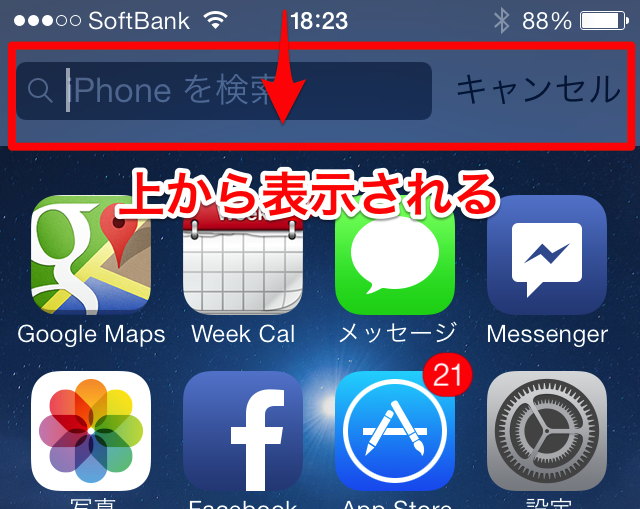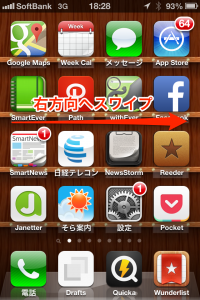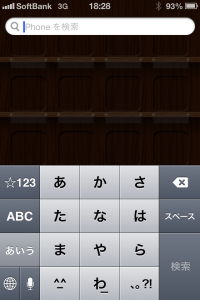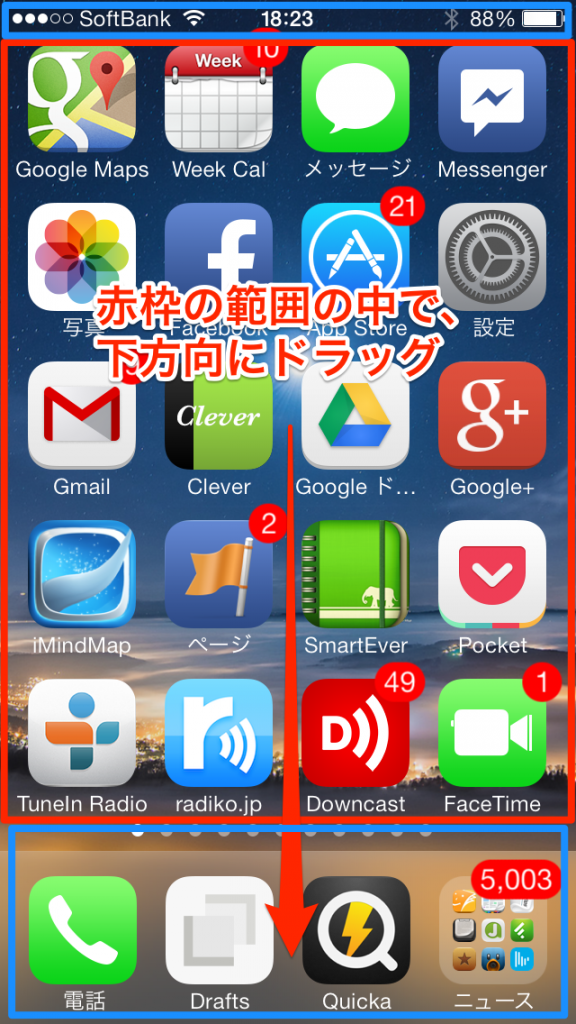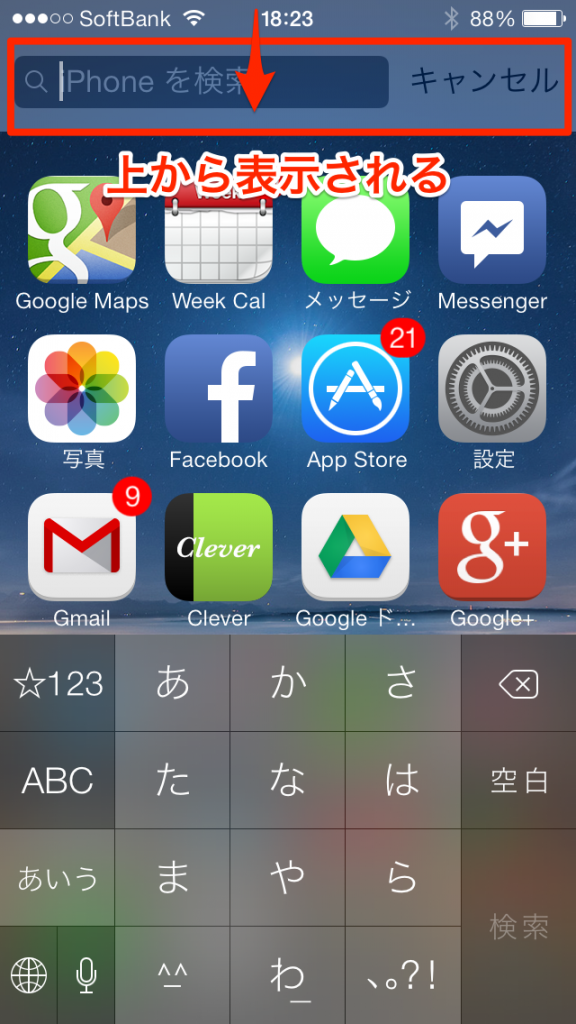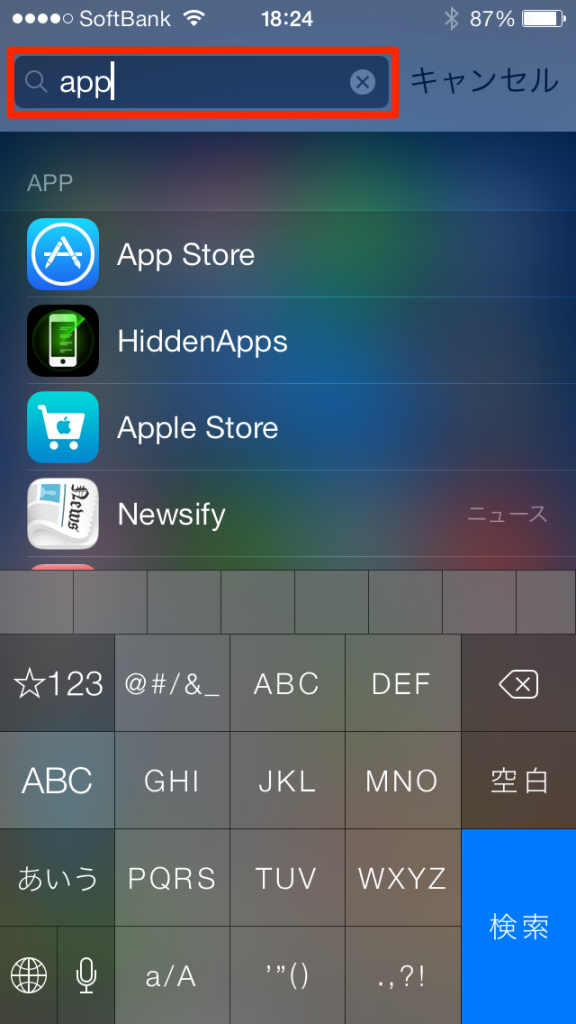こんにちは。
iPadコンシェルジュの渋谷です。
前回の記事に続いて、iOS7から変更された機能をご紹介します。
[前回の記事]【iPhone】iOS7の英語フリック入力で大文字を入力する方法 | ICTCOMブログ
アプリや連絡先などのiPhone内のデータを、キーワードで検索できる「Spotlight検索」
これも、今までの操作方法では表示されなくなり、困っている方もいらっしゃるのではないでしょうか。
今回は、この新しくなった「Spotlight検索」の使い方です。
新しいSpotlight検索の表示方法
もともとiOS6では、ホーム画面を右にスワイプすることで、黒い背景のSpotlight検索の画面が表示されました。
[iOS6の場合]
しかし、iOS7からはこちらの画面はなくなりました。
iOS7では、ホーム画面の中央を下にドラッグすることで、表示することができます。
※注意点
画面上部の時計が表示される部分から引き下げてしまうと、通知センターが出てきてしまいます。間違いやすいので、ご注意ください!
さらに、キーワードを入力することで、キーワードに該当する項目が表示されます。
リストから項目をタップすると、その項目が開きます。
「Spotlight検索どこ行った?」と周りで悩んでいる方も多いと思いますので、ぜひ教えてあげてください!